● 상대참조
간단하게 상대참조는 지금껏 사용해 오신 방식의 참조 방식입니다.
=셀의 위치 이런 형태로 사용합니다.

- C5셀을 클릭하여 선택
- 수식입력줄에 "="작성
- 참조대상인 B5셀 클릭 => 자동으로 수식입력줄에 B5가 작성됩니다.
작성이 끝났다면 엔터를 입력합니다. C5셀은 B5의 값(1000)을 가져옵니다.
C5셀을 F5까지 자동 채우기 하면 1000 값이 자동으로 채워집니다.

그런데 자동 채우기로 나머지를 채우고 채워진 셀의 값을 위 그림처럼 확인하면 C5셀은 B5셀을 잘 가져왔습니다만
D5셀을 선택해서 보면

D5셀은 C5셀의 값을 참조했습니다.
마찬가지로 E5셀은 D5셀을 F5셀은 E5셀을 참조합니다. 1000이라는 B5값을 가지고 온 것 같지만 사실은 각각 자신의 옆에 셀을 참조해서 값을 가지고 오고 있는 것이죠
하지만 C5, D5, E5, F5셀은 B5셀의 값을 가지고 와야 하는 상황이라면 위와 같이 해서는 정상적인 데이터를 얻을 수 없습니다. 이런 상황은 상당히 빈번하게 일어납니다. 가령 C5, D5, E5, F5셀에 B5값과 1이 더해져야 되는 상황이라고 가정하고 다시 해보겠습니다.

이렇게 작성하고 엔터치신 후 C5셀을 F5까지 자동 채우기 하면

예상과 달리 각각의 셀은 1001 값이 아니라 다른 값이 들어오게 됩니다.
왜냐하면 각각의 셀은 자신의 바로 좌측 옆 셀의 값을 참조해 오기 때문입니다.
- C5셀은 B5(1000)+1 값을
- D5셀은 C5(1001)+1 값을
- E5셀은 D5(1002)+1 값을
- F5셀은 E5(1003)+1 값을
반환합니다. 그래서 C5, D5, E5, F5셀에 B5값과 1의 합인 1001만 나오게 하려면 자동 채우기를 할 때 B5셀이 이동되지 않도록 해야 합니다.
이 포스팅은 쿠팡 파트너스 활동의 일환으로, 이에 따른 일정액의 수수료를 제공받습니다.
● 절대참조
위와 같은 이유로 자동 채우기 시에도 B5값만을 고정해야 되는 이유가 생기게 되는데요. 이렇게 해당셀을 고정해서 자동 채우기를 할 때에도 같은 셀의 값을 가져오도록 하는 것을 절대 참조라고 합니다.
절대참조는 셀의 위치 값에 $를 붙여주는 것으로 만들 수 있습니다. 수식입력줄에서 $를 입력하셔도 되고요 상대참조하신 뒤에 키보드 F4키를 누르시면 $표시가 붙게 됩니다.
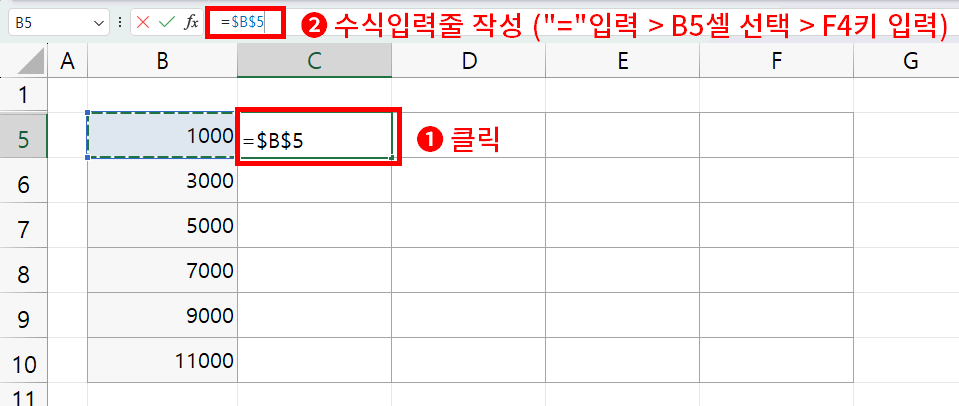
그림과 같은 순서로 작성하시면 B5셀이 $B$5로 변하게 됩니다.
이후 엔터 입력하신 뒤에 F5까지 자동 채우기 하면 B5셀이 고정되어 참조됩니다.
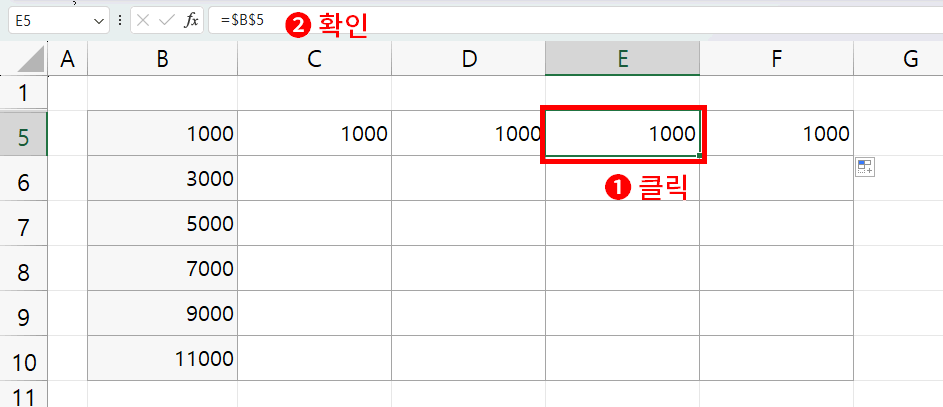
이후 그림처럼 E5셀을 선택하고 수식입력줄을 확인하면 $B$5로 참조된 것을 확인할 수 있으며
C5, D5, E5셀을 선택(클릭)하고 확인해도 마찬가지로 $B$5로 확인됩니다.
이렇게 "$"의 표시가 알파벳과 숫자 앞에 모두 있는 형태를 절대참조라 합니다.
자동 채우기를 했어도 절대참조로 바꾸어서 참조한 경우는 셀이 이동하지 않고 같은 위치의 셀만을 가지고 오게 된 것이죠
그럼 상대참조에서처럼 각각의 셀 값이 1을 더한 다음 결과 값을 확인해 보겠습니다.

그림의 순서로 작성하시고 엔터 치신 후 F5셀 까지 자동 채우기 해보세요
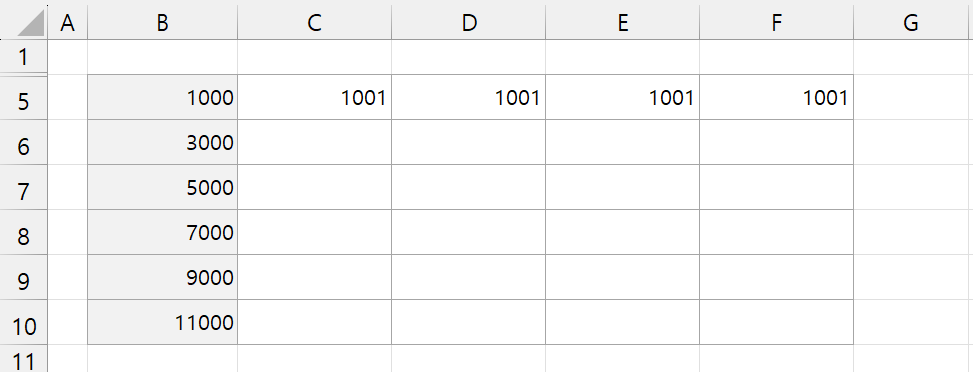
그러면 위 그림과 같이 우리가 원했던 B5셀의 값에 1을 더한 값이 모두 반환하는 것을 보실 수 있습니다.
여기서 중요한 것이 $의 의미입니다. $의 의미는 고정입니다.
각각의 셀은 열과 행으로 구분되어 있고 열을 알파벳으로 행은 숫자로 만들어져 있습니다.
그래서 알파벳 앞에 $는 열의 고정을
숫자 앞에 $는 행의 고정을
의미합니다.
행과 열을 모두 고정한 상태이니 단 하나의 고정된 셀만이 참조가 되게 되는 것이 됩니다.
'강좌 및 설정 > 엑셀 기초' 카테고리의 다른 글
| 셀 표시 형식의 이해 및 사용예 (0) | 2025.01.11 |
|---|---|
| 혼합참조 (1) | 2025.01.11 |
| 서식꾸미기 (0) | 2025.01.11 |
| 함수의 기본 사용법 그리고 SUM (0) | 2025.01.11 |
| 엑셀 수식 활용과 참조 (0) | 2025.01.11 |